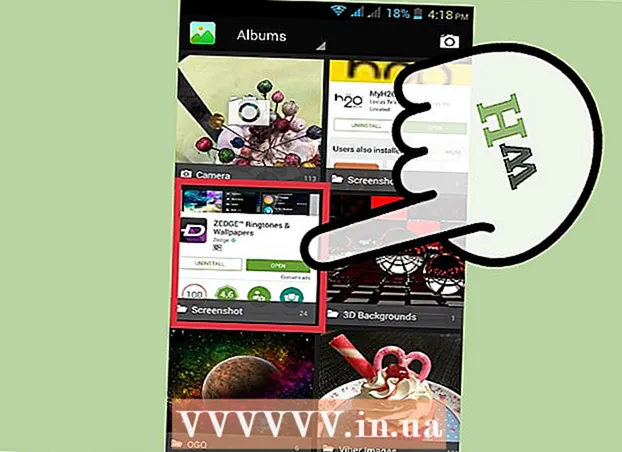Autor:
Eugene Taylor
Data Utworzenia:
15 Sierpień 2021
Data Aktualizacji:
1 Lipiec 2024
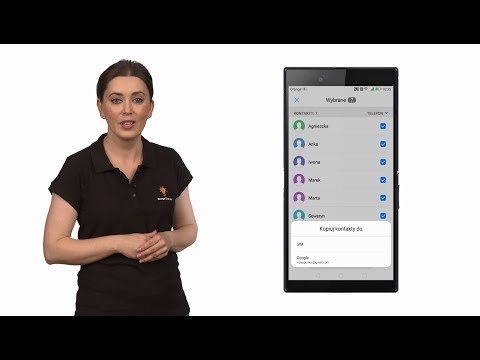
Zawartość
Twoja lista kontaktów jest właściwie jak stary katalog kartkowy. Wszystko jest na swoim miejscu, jeśli przeprowadzasz się do innego biura, musisz tylko upewnić się, że przenosisz katalog kartkowy. Tak samo jest z Gmailem, możesz przenieść wszystkie swoje kontakty naraz do innej usługi pocztowej lub zapisać je jako jeden plik jako kopię zapasową. Przeczytaj ten artykuł, aby dowiedzieć się, jak to zrobić.
Do kroku
 Otwórz swoje konto Gmail. Najłatwiejszym sposobem uzyskania dostępu do listy kontaktów Gmaila jest użycie przeglądarki internetowej. Aplikacja mobilna Gmail nie pozwala na eksportowanie kontaktów, będziesz musiał otworzyć Gmaila na komputerze.
Otwórz swoje konto Gmail. Najłatwiejszym sposobem uzyskania dostępu do listy kontaktów Gmaila jest użycie przeglądarki internetowej. Aplikacja mobilna Gmail nie pozwala na eksportowanie kontaktów, będziesz musiał otworzyć Gmaila na komputerze.  Kliknij link Gmail w lewym górnym rogu. Obok znajduje się mała strzałka. W wyświetlonym menu kliknij „Kontakty”.
Kliknij link Gmail w lewym górnym rogu. Obok znajduje się mała strzałka. W wyświetlonym menu kliknij „Kontakty”.  Wybierz kontakty, które chcesz wyeksportować. Jeśli chcesz wyeksportować tylko określone kontakty, zaznacz pole wyboru obok każdego kontaktu do wyeksportowania. Jeśli chcesz wyeksportować wszystkie kontakty, nie musisz niczego zaznaczać.
Wybierz kontakty, które chcesz wyeksportować. Jeśli chcesz wyeksportować tylko określone kontakty, zaznacz pole wyboru obok każdego kontaktu do wyeksportowania. Jeśli chcesz wyeksportować wszystkie kontakty, nie musisz niczego zaznaczać. - Możesz przeszukiwać różne grupy kontaktów, korzystając z menu po lewej stronie. Kontakty są zgrupowane w utworzonych przez Ciebie grupach, a także w kręgach Google+.
 Kliknij przycisk „Więcej”. Ten przycisk znajduje się u góry listy kontaktów. Obok znajduje się mała strzałka. Z wyświetlonego menu wybierz „Eksportuj ...”.
Kliknij przycisk „Więcej”. Ten przycisk znajduje się u góry listy kontaktów. Obok znajduje się mała strzałka. Z wyświetlonego menu wybierz „Eksportuj ...”.  Wybierz grupę kontaktów, które chcesz wyeksportować. Jeśli zaznaczyłeś konkretne kontakty w kroku 3, możesz teraz wybrać opcję „Wybrane kontakty”. Możesz także wybrać inne grupy lub wszystkie kontakty. Liczba obok każdej opcji wskazuje, ile kontaktów znajduje się w danej grupie.
Wybierz grupę kontaktów, które chcesz wyeksportować. Jeśli zaznaczyłeś konkretne kontakty w kroku 3, możesz teraz wybrać opcję „Wybrane kontakty”. Możesz także wybrać inne grupy lub wszystkie kontakty. Liczba obok każdej opcji wskazuje, ile kontaktów znajduje się w danej grupie.  Wybierz format. Wybierz format, w jakim chcesz wyeksportować dane z menu rozwijanego. Możesz wybrać jedną z trzech opcji, wybierz opcję, która najlepiej odpowiada Twoim potrzebom:
Wybierz format. Wybierz format, w jakim chcesz wyeksportować dane z menu rozwijanego. Możesz wybrać jedną z trzech opcji, wybierz opcję, która najlepiej odpowiada Twoim potrzebom: - Google CSV - aby skopiować kontakty z jednego konta Google na drugie, użyj formatu Google CSV. Jest to również najlepszy sposób tworzenia kopii zapasowych Kontaktów Google.
- Outlook CSV - jeśli chcesz skopiować kontakty do programu Outlook, Yahoo! Mail, Hotmail lub inne aplikacje używaj formatu Outlook CSV.
- vCard - aby skopiować kontakty do Apple Address Book, użyj formatu vCard.
 Pobierz plik. Po wybraniu formatu pliku i kliknięciu przycisku „Pobierz” plik kontaktów zostanie pobrany na Twój komputer. Plik zostanie pobrany automatycznie lub najpierw zostaniesz zapytany, gdzie chcesz zapisać plik, w zależności od ustawień Twojej przeglądarki. Po pobraniu pliku możesz zaimportować go do wybranego programu.
Pobierz plik. Po wybraniu formatu pliku i kliknięciu przycisku „Pobierz” plik kontaktów zostanie pobrany na Twój komputer. Plik zostanie pobrany automatycznie lub najpierw zostaniesz zapytany, gdzie chcesz zapisać plik, w zależności od ustawień Twojej przeglądarki. Po pobraniu pliku możesz zaimportować go do wybranego programu.